自从首次使 Spotify 与 Garmin 手表兼容以来,兼容设备的列表已经大大增加。它最初非常有限,但现在已不再如此。过去几年发布的许多型号现在都可以离线播放 Spotify。
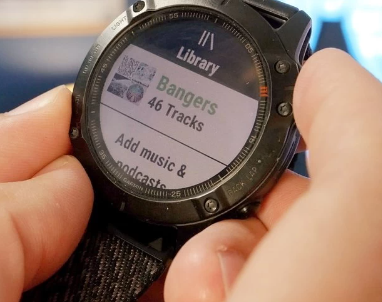
以下是您需要了解的有关如何在您的 Garmin 手表上安装 Spotify 以及如何下载和同步播放列表的所有信息。
从 Garmin 的 Connect IQ 商店下载 Spotify
安装的第一步是在 Garmin 自己的应用程序商店(称为 Connect IQ Store)中找到该应用程序。在 iPhone 上,您可以在手机上的 Garmin Connect 应用程序的“更多”部分找到它。选择“更多”并向下滚动,直到看到“Connect IQ Store”。
在 Android 上,它是相似的,只是“更多”选项卡位于不同的位置。点击左上角的侧栏菜单图标,您应该会在显示的列表中找到访问 Connect IQ Store 的选项。
启动商店后,它会加载特定于设备的店面,因此如果您有 Fenix 5 Plus(或更广泛推出后的另一款兼容手表),您可以在搜索栏中搜索 Spotify,它会显示作为第一个选项。
当您点击下载按钮时,就像任何其他下载的应用程序或表盘一样,它将在下一次同步后安装在您的 Garmin 可穿戴设备上。
在 Garmin 手表上激活 Spotify
同步完成后,您的手表应该会向您显示一条通知,说明已添加新的音乐提供商。按选择/确定(Fenix 6 Pro 上的红色按钮),您会看到一个欢迎您使用音乐播放器的屏幕。现在选择提供商,然后选择“Spotify”。
选择激活/设置它的选项,您将在手机上收到一条通知,来自 Garmin Connect 应用程序告诉您登录并授权在您的手表上使用该服务。然后您只需登录您的 Spotify Premium 帐户,检查条款,同意并授权它在您的 Garmin 手表上使用。
之后,您就可以直接在手表上选择播放列表,可以是推荐的播放列表,也可以是您自己创建的播放列表。
下载播放列表
打开手表上的音乐功能(在 Fenix 上按住“向下”按钮)。打开菜单并选择“库”,然后选择“添加音乐和播客”。现在从列表中的选项中进行选择。要添加您自己创建或关注的播放列表,只需选择“播放列表”,您将获得您为自己创建或关注的所有播放列表的列表。
加载它们似乎需要一点时间,但加载后您可以滚动浏览并选择要下载到手表的播放列表。
如果您还没有,它现在会要求您连接到 Wi-Fi 网络,以便它可以下载/同步您选择的曲目。附带说明 - 如果您的电池电量低于 50%,您还需要将手表插入电源插座以便在下载时为其充电。
完成所有这些后,您现在将在手表上拥有您想要的所有播放列表(允许存储)。
现在,只需将您的手表与您最喜爱的蓝牙耳机配对,即可聆听。您可以从最流行的流媒体服务中获得您最喜爱的音乐,就在您的手腕上。
标签:
免责声明:本文由用户上传,如有侵权请联系删除!
